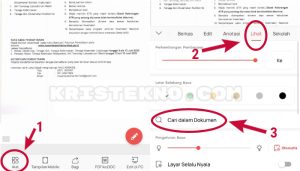KRISTEKNO – Berikut merupakan cara mencari nama di PDF HP yang mungkin saja belum kamu ketahui dengan cara yang cepat dan mudah.
Untuk menerapkan cara mencari nama di PDF HP ini sebenarnya perlu menggunakan aplikasi pihak ketiga, mengingat kadang pembaca aplikasi PDF bawaan HP berbeda-beda setiap tipe.
Maka dari itu KrisTekno.com putuskan dalam penerapan cara mencari nama di PDF HP ini menggunakan aplikasi yang sama agar berjalan dengan lancar.
PDF merupakan format yang sering digunakan untuk mengumpulkan data yang sudah siap diterbitkan atau digunakan agar lebih rapi dan matang.
Biasanya file PDF sering digunakan instansi atau lembaga formal guna memudahkan transfer data dalam segi apapun.
Tidak terkecuali contohnya saat pengumuman penerimaan kerja secara masal atau penerimaan CPNS akan diberikan file PDF berupa hasil seleksi yang sudah di filter sedemikian rupa.
Tentu saja kita akan lama jika mencari nama kita dengan membaca setiap nama yang tertera satu persatu.
Cara Mencari Nama di PDF HP Semua Tipe
Langkah pertama untuk cara mencari nama di PDF HP adalah dengan menggunakan aplikasi pihak ketiga yang sudah resmi terbit di Google Playstore yaitu WPS Office.
Aplikasi ini cukup populer dikalangan masyarakat yang digunakan sebagai pembaca file PDF khususnya berikut tutorialnya;
- Buka file PDF kamu;
- Pilih WPS Office untuk membukanya;
- Lalu ketuk di sembarang tempat;
- Maka akan muncul toolbar dibawah;
- Ketuk Alat;
- Masuk ke menu Lihat;
- Lalu ketuk Cari dalam Dokumen;
- Tulis nama yang di cari;
- Selesai.
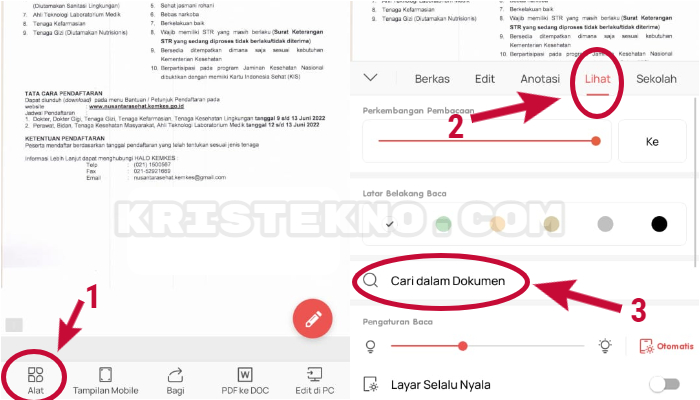
Mudah sekali bukan? Itulah tadi cara paling cepat untuk mencari nama di PDF HP yang bisa dilakukan disemua tipe HP apapun itu baik Android maupun iOS, semoga bermanfaat terimakasih.***